一、以Jenkins在tomcat容器里运行的方式,jenkins的安装及安装时所涉及的JDK和tomcat的配置
1、首先下载tomcat,
2、下载Jenkins.war包,将war包放在tomcat的webapps下,意思是将jenkins作为tomcat的一个应用,启动tomcat,就能访问使用jenkins
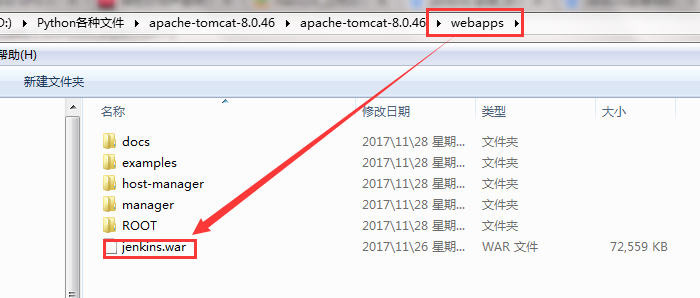
3、下载安装jdk,因为jenkins是在java环境下运行的,下载安装完JDK后,配置环境变量
电脑--属性--高级设置---环境变量--
3.1、系统变量---新建 JAVA_HOME,值填写JDK的安装路径
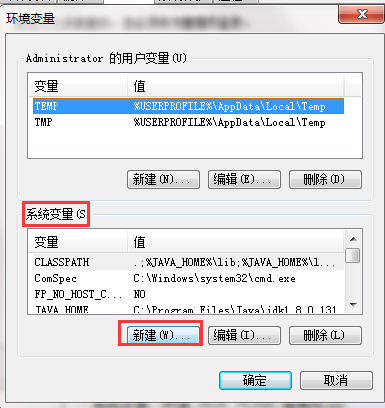
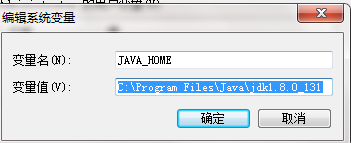
3.2、再新建 CLASS_PATH,值填写.;%JAVA_HOME%\lib;%JAVA_HOME%\lib\dt.jar;%JAVA_HOME%\lib\tools.jar;%TOMCAT_HOME%\bin
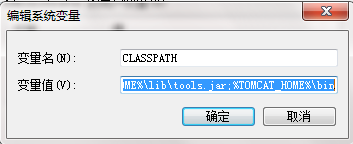
%TOMCAT_HOME%\bin 是配置tomcat的环境变量
3.3、PATH里添加;%JAVA_HOME%\bin;%JAVA_HOME%\jre\bin
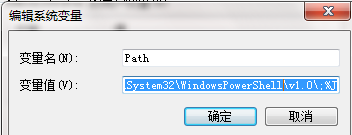
二、打开并配置安装好的jenkins
1、首先打开localhost:8080
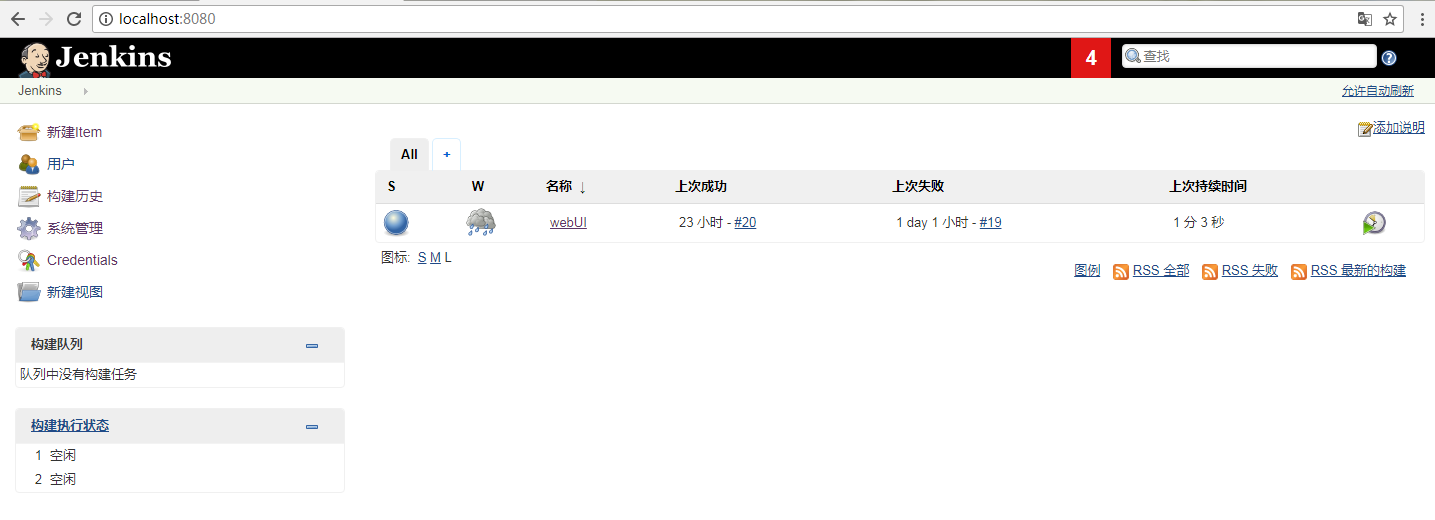
点击系统设置,主要设置一下几个地方
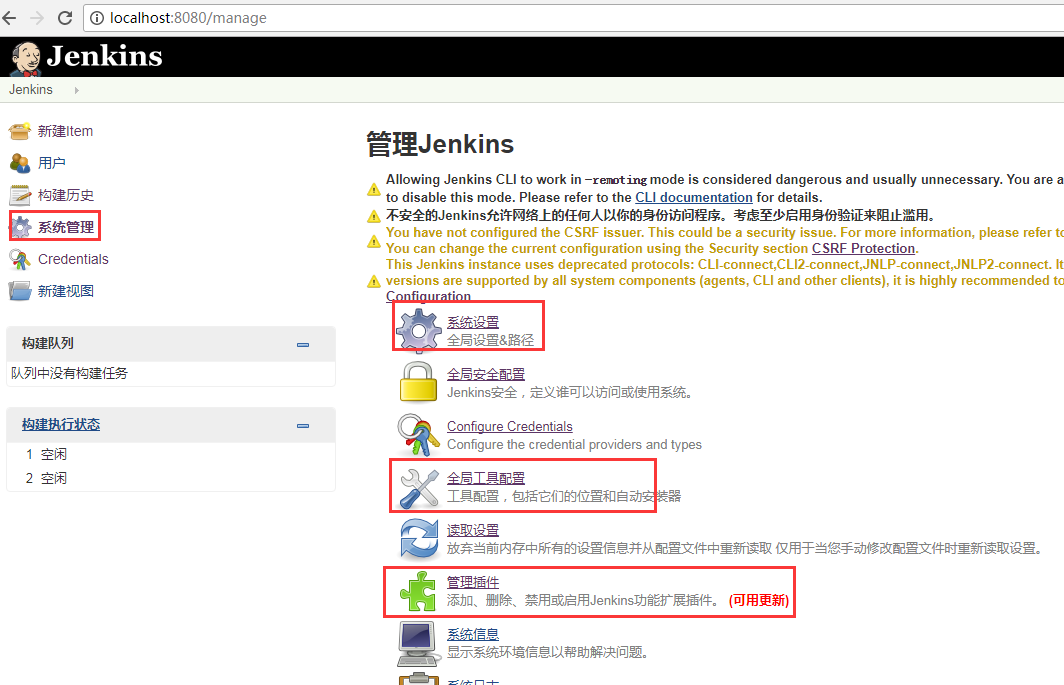
1.1、管理插件,在可用插件里选择需要安装的插件在线安装
我这里已经安装,所以现在在“已安装插件”
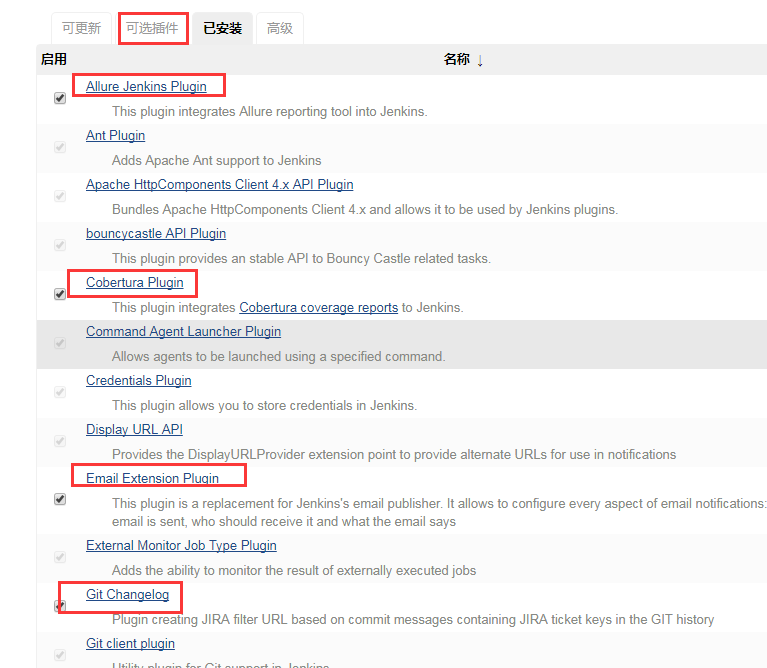
1.2、系统设置
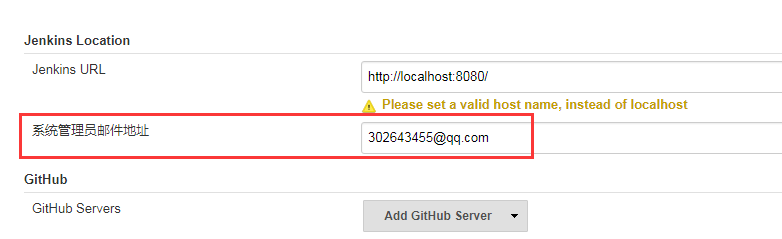
1.3、邮件通知
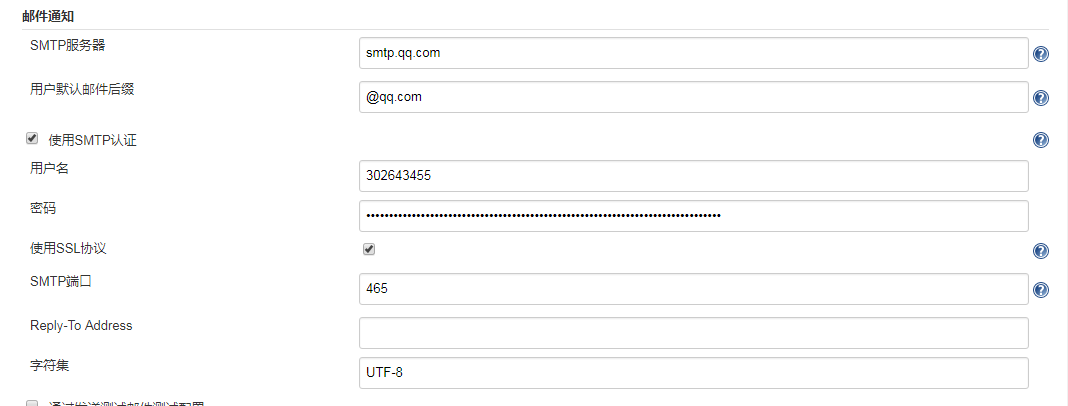
再使用邮件通知时,需要在自己的邮箱里设置SMTP认证(开启),开启后QQ邮箱系统会发给用户一串密码,讲这一串密码复制到这里,并填写使用的邮箱的端口号
1.4、Allure Report

Allure Report 里设置的是jenkins生成的报告所存的路径,之后再jenkins上建的项目,要生成报告的话,调用这个Key,再加上项目的报告的具体路径
2、全局工具配置
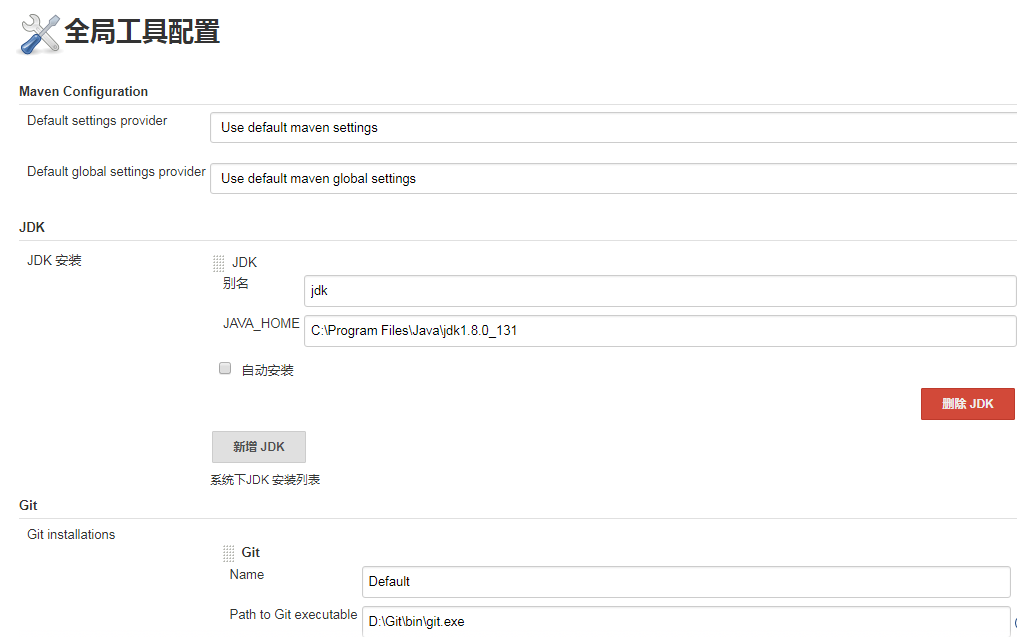
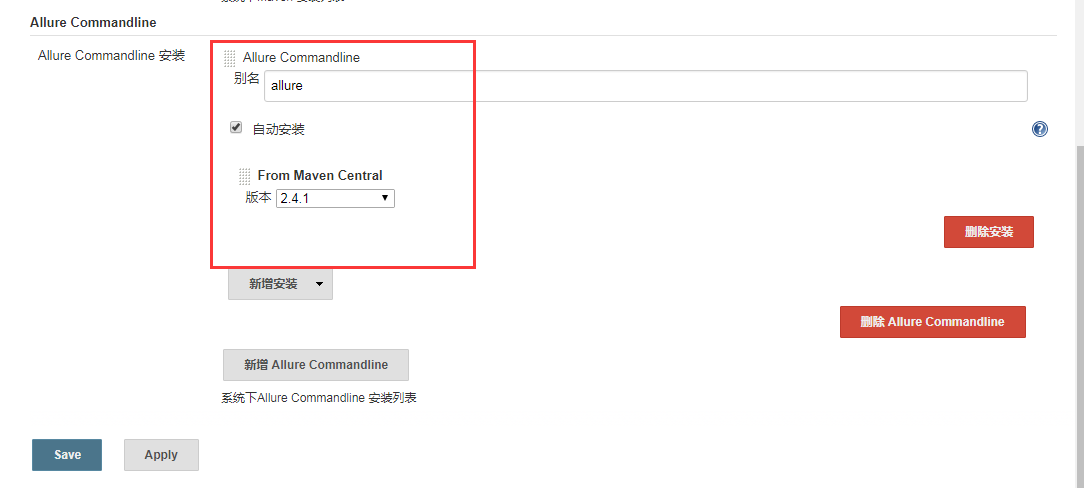
将自己安装的JDK的路径复制到这里,将git的安装路径复制到这里
Allure Commandline这里选择最新版本,选择自动安装,点击保存即可。
3、其他的设置暂时没涉及到
三、新建项目并配置项目

1、填写项目的描述、丢弃旧的构建里,保持构建的最大数目:指的是每次构建都有保存历史记录,只留最新的N次
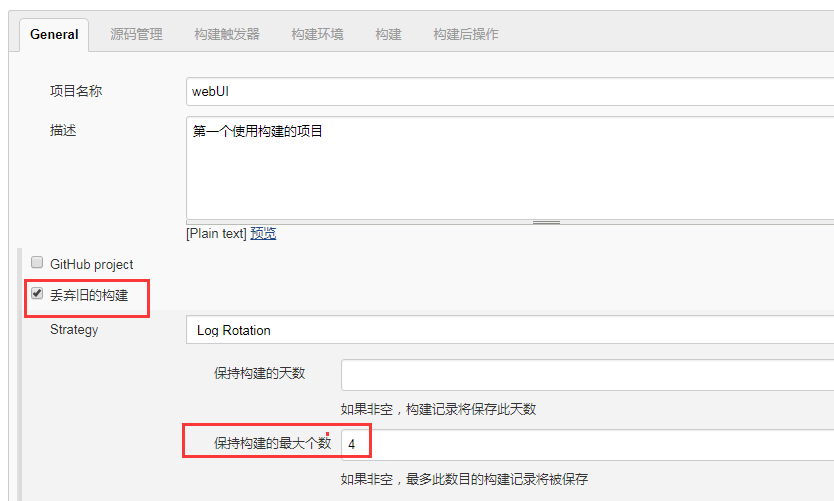
2、源码管理,只Jenkins上建的项目webUI,其代码所在的本地目录路径
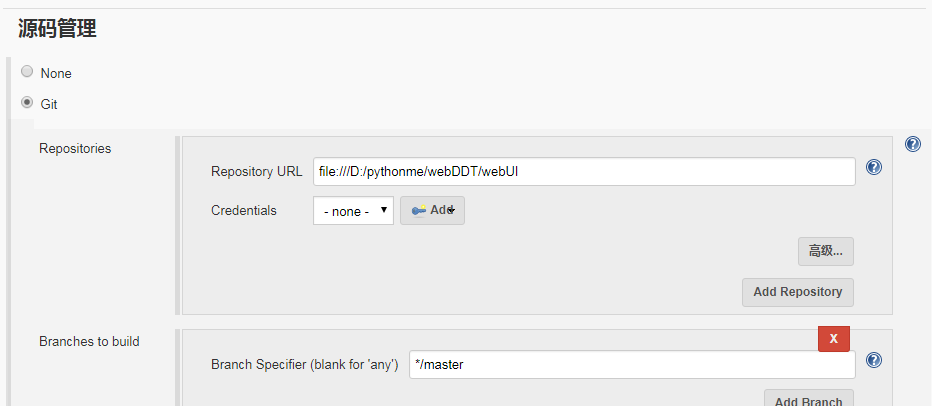
3、构架和构建后操作,pycharm的项目执行的时候有俩种方式a:右击点“run...” b:在cmd下运行
这里构建是把cmd的命令配置到这里
cd D:\pythonme\webDDT\webUI\
d:
python -m pytest testCase --alluredir ${WORKSPACE}\Report
这个--alluredir ${WORKSPACE}\Report是指项目生成的报告存放的路径,这个路径必须与构建后的操作 Allure Report里的Path值相等,并对应
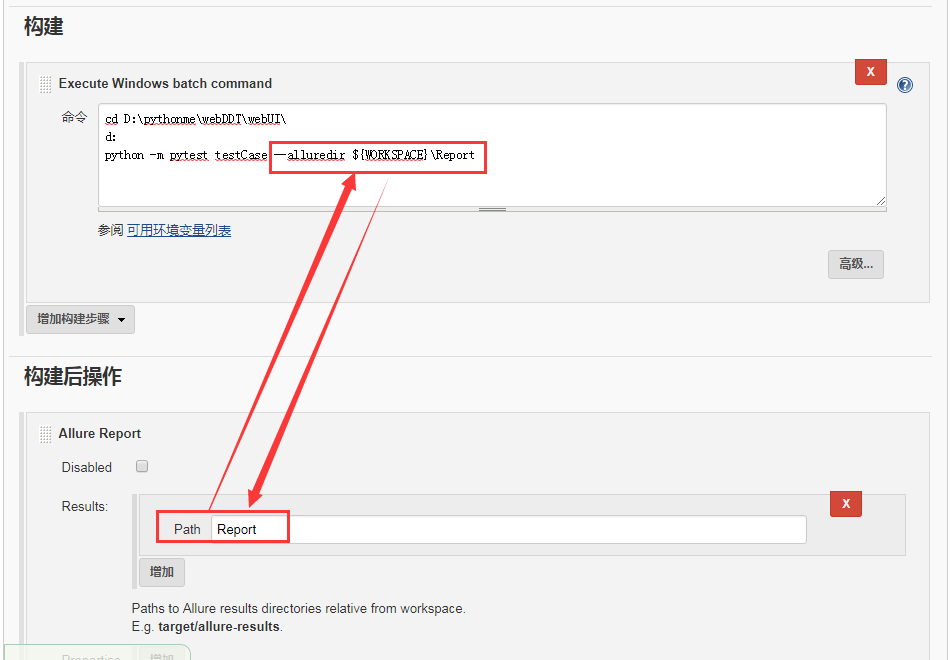
这里是因为调用了参数WORKSPACE,所以只填写后面的值Report, ${}指的是调用参数
4、邮件通知,构建运行项目时,如果有错误,将错误信息发送到某个邮箱
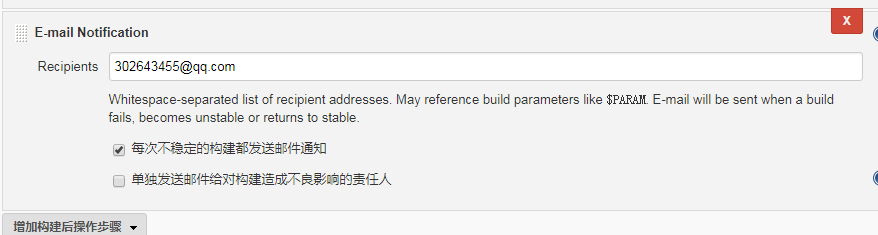
四、真正的运行 构建自己的项目
在具体的项目下点击立即构建
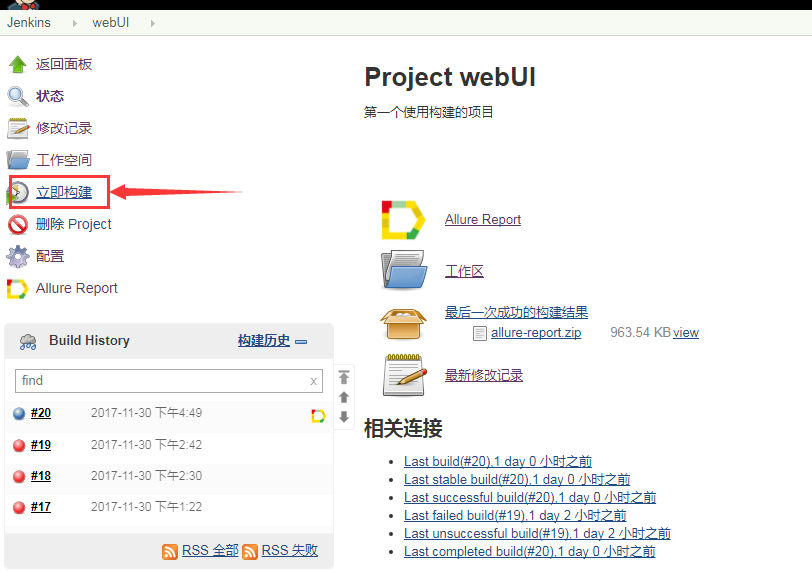
点击构建历史中的坐标原标,查看控制台的信息、点击Allure Report查看系统的执行结果的报告、工作区查看项目的代码
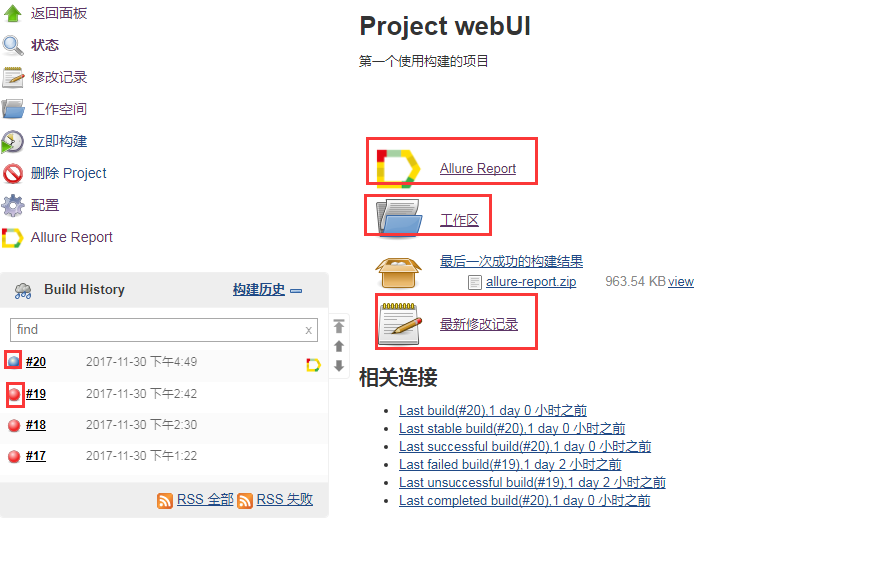
报告:点击左边菜单查看具体类别的详细信息
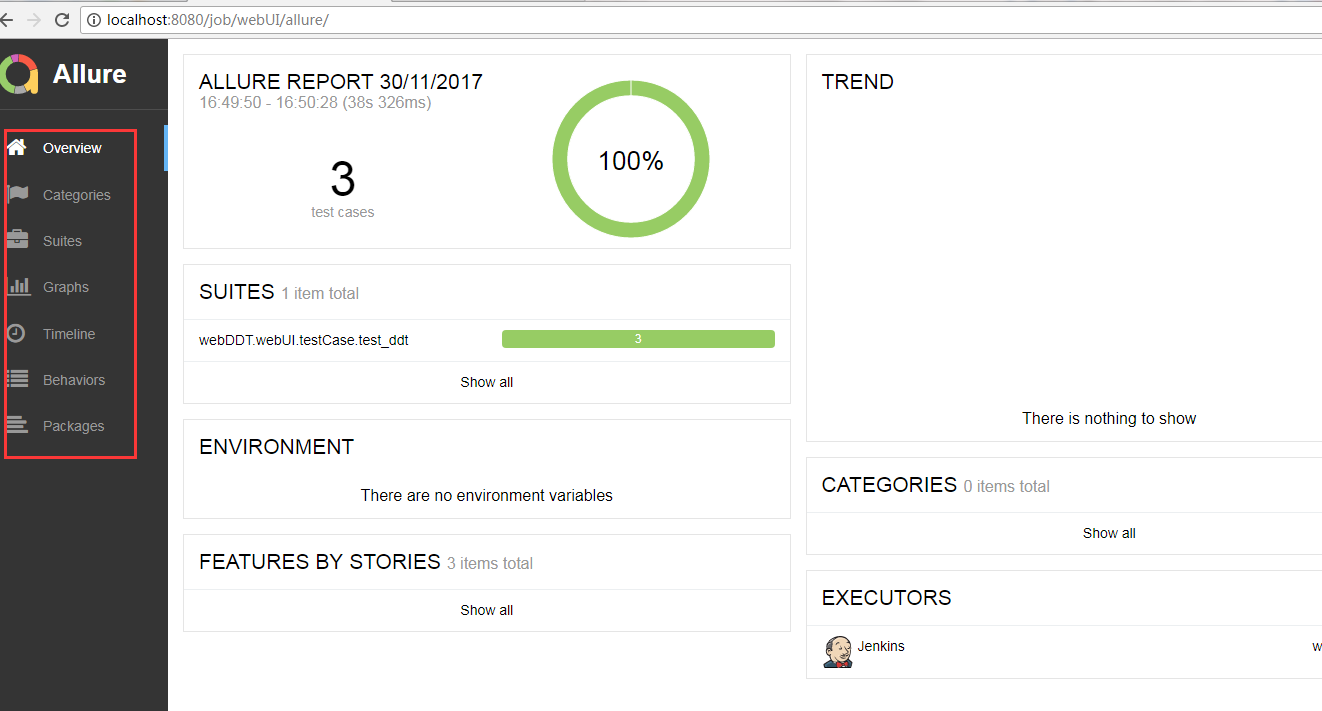
工作区
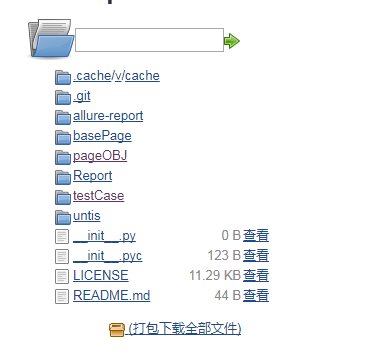
某个构建历史的控制台输出
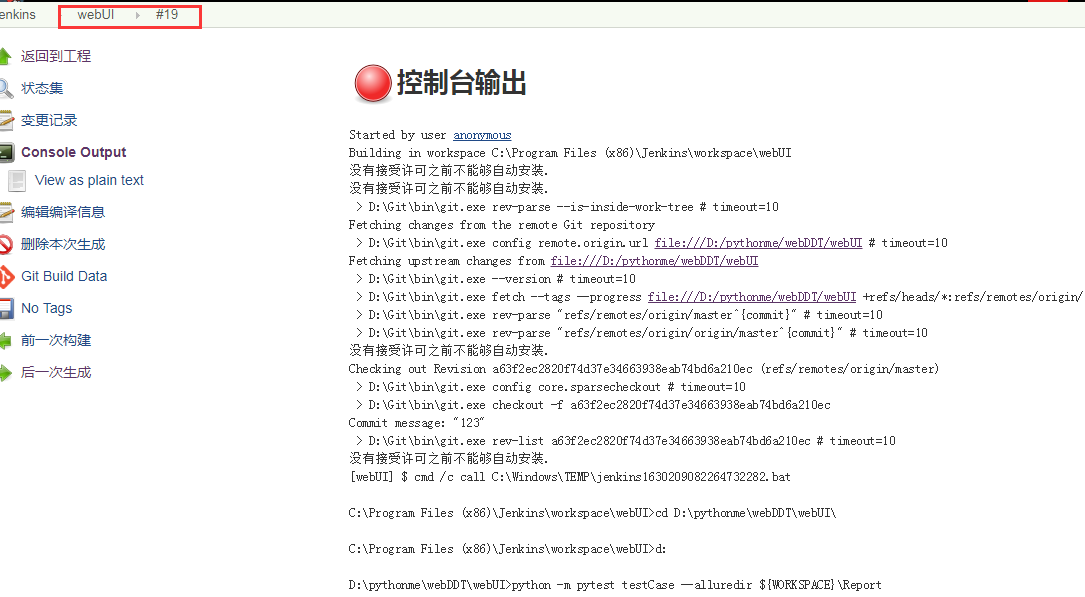





















 348
348











 被折叠的 条评论
为什么被折叠?
被折叠的 条评论
为什么被折叠?








